
Sistemul de operare Windows poate fi instalat pe un hard disk virtual (VHD) pentru a fi utilizat ca al doilea sistem de operare pe computer. În acest caz, utilizatorul va putea alege sistemul de operare Windows la pornire, fără a utiliza o mașină virtuală.
Fișierul însuși al hard diskului virtual va fi localizat pe discul local al computerului. În Explorer, este afișat ca fișier obișnuit cu extensia ".vhd". Aveți posibilitatea să instalați pe hard diskul virtual al Windows și să lucrați complet în sistem. În acest caz, sistemul principal de operare nu va fi afectat de instalarea unei alte versiuni a sistemului de operare pe computer.
Cu tot confortul de a folosi mașinile virtuale, există un mare dezavantaj: dacă lucrați activ la sistemul principal, sistemul de operare de pe mașina virtuală vă va încetini munca. Acest lucru se datorează faptului că, simultan, resursele unui computer sunt utilizate pentru operarea a două sisteme de operare.
Utilizarea unui hard disk virtual va rezolva această problemă. Un alt sistem Windows va fi instalat pe unitatea VHD, fără a trebui să porniți mașina virtuală. Sistemele de operare vor fi descărcate în calculator la alegerea utilizatorului. Când Windows este instalat pe un hard disk virtual, vor fi utilizate toate resursele calculatorului, deci nu va exista o încetinire.
Toate lucrările de instalare a Windows au loc în două etape:
-crearea unui hard disk virtual (VHD)
-Instalarea Windows pe un hard disk virtual
Mergem la modulul de gestionare a discurilor "snap-in".
Selectați discul pe care va fi instalat discul virtual
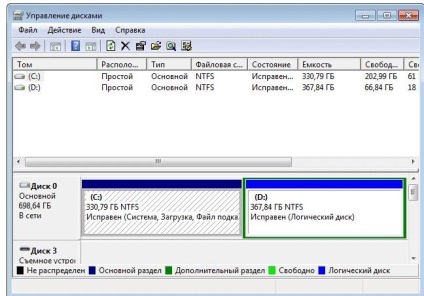
Pe calculatorul meu, am ales unitatea C, un volum de 277 GB, cu Windows 10 Pro instalat.
Voi instala același Windows 10, așa că sub discul virtual am alocat 50 GB pentru fiabilitate.
Selectați discul dorit, apoi faceți clic pe elementul de meniu "Acțiune", în meniul contextual faceți clic pe "Creare hard disk virtual".
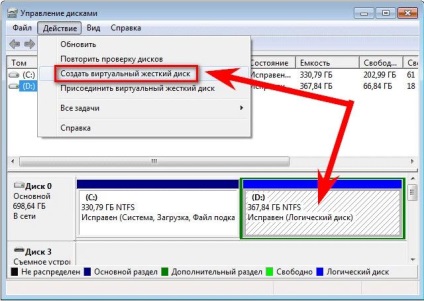
Se va deschide fereastra "Creare și atașare hard disk virtual".
Dimensiunea este fixă, lucrarea este mai stabilă, volumul discului virtual dorit este opțional

În fereastra Explorer, introduceți un nume de fișier, apoi faceți clic pe butonul Salvare.
Numele fișierului trebuie să conțină litere și numere latine.
Numele este memorat sau scris, atunci când atașați discul va fi util, dacă introduceți incorect numele discului virtual, utilitarul diskpart nu îl va putea recunoaște și nu îl va atașa.
În consecință, pierdeți pur și simplu spațiul care a fost alocat discului virtual.
Locația se află la rădăcina discului.
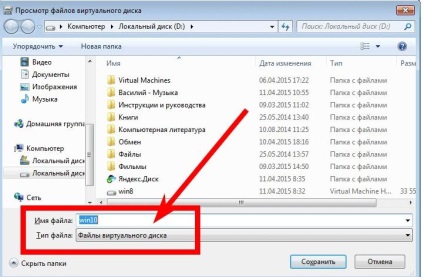
După crearea discului virtual, un nou disc cu spațiu nealocat va apărea în fereastra Disk Management.
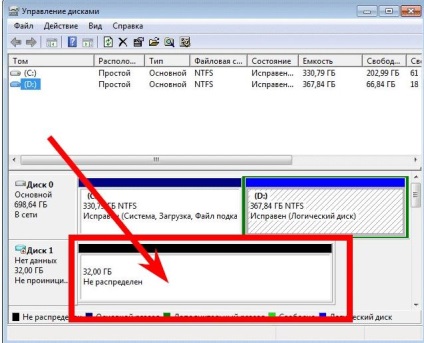
Dacă deschideți fereastra Explorer, veți vedea hard diskul virtual creat "win10" cu extensia ".vhd" de pe discul pe care ați ales să îl creați. Discul VHD este afișat în sistem ca fișier normal, dar de fapt este un hard disk virtual.
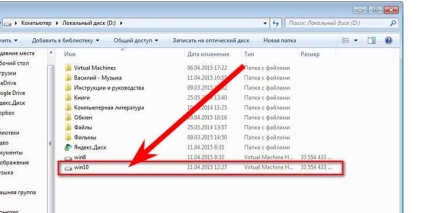
Apoi, va trebui să bootați de pe unitatea DVD sau de unitatea de boot și apoi să instalați sistemul de operare pe o unitate virtuală VHD
În fereastra "Instalare Windows", va trebui să răspundeți la întrebarea: "Unde doriți să instalați Windows?". Aici trebuie să selectați un hard disk virtual pentru a instala sistemul, dar în această fereastră acesta nu va fi afișat.
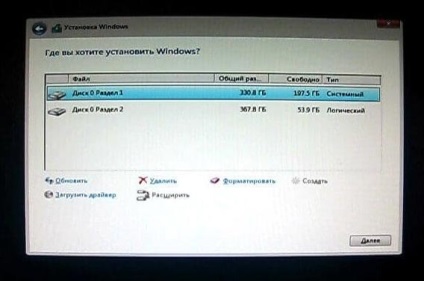
Puteți afla scrisoarea discului VHD folosind interpretorul de linie de comandă. Pentru a porni interpretul liniei de comandă, trebuie să apăsați combinația de taste "Shift" + "F10".
Mai întâi, utilizând linia de comandă, va trebui să cunoașteți litera unității logice pe care ați creat anterior hard diskul virtual. Literele discurilor pot fi diferite de cele ale literelor pe care le vedem în Explorer.
Pentru a rula utilitarul, scrieți cuvântul "diskpart" (fără citate) în linia de comandă, apoi apăsați tasta "Enter".
Apoi, într-o linie nouă, tastați "volum de listă" (fără ghilimele), apoi apăsați "Enter".
După aceea, toate discurile computerului vor fi afișate pe linia de comandă.
Mai întâi, introduceți comanda pentru a selecta hard diskul virtual:
(În cazul în care F este litera de unitate pe care ați creat discul virtual
win10.vhd- numele discului virtual)
Apoi apăsați butonul "Enter". Sub comanda, apare o intrare care indică faptul că discul virtual a fost selectat cu succes folosind DiskPart.
Apoi, în noua linie, introduceți următoarea comandă:
După aceea, apăsați butonul "Enter". Veți vedea o înregistrare că discul virtual a fost conectat cu succes folosind DiskPart.
Acum trebuie să selectați acest disc, apoi faceți clic pe butonul "Next" și continuați să instalați Windows
Pentru ao vedea în fereastra de selectare a secțiunii, faceți clic pe Actualizare.
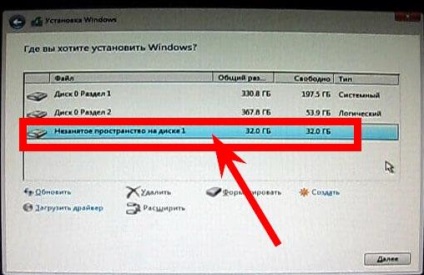
Am avut o înregistrare care spune că este imposibil să instalați Windows în această partiție a unității. Ignorați acest mesaj, faceți clic pe butonul "Următorul"
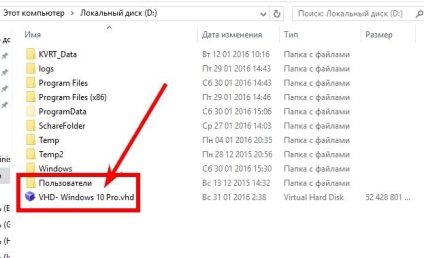
Mi-am sunat drive-ul WHD-Win10Pro
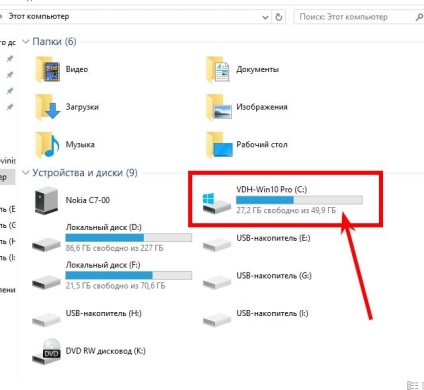
Disk local D- pe el Am un Windows acasă, pe care am creat un disc virtual.
Disk local F - a fost pentru stocarea de informații diferite, și a rămas.
Din Windows, instalat pe un disc virtual, toate discurile care sunt în sistem sunt disponibile.
Și invers, un sistem virtual este vizibil în sistemul de acasă.
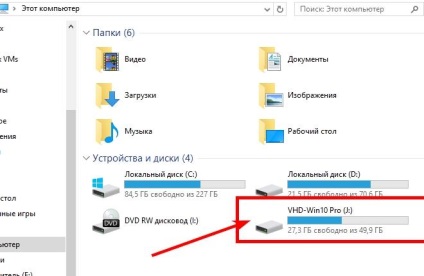
Se pare că e tot pentru moment.
Nu există puțuri în fabrică. atașarea discului și instalarea sistemului nu a fost.
Singurul lucru, după deschiderea liniei de comandă, nu a schimbat aspectul.
Sa decis pur și simplu că trebuie să utilizați tastele din partea stângă a tastaturii și nu cu dreapta. ca de obicei.
Cel mai important lucru este să vă amintiți numele discului virtual pe care îl dați acestuia. Am făcut o greșeală cu spațiul, discul nu a fost detectat, a trebuit să anulez instalarea, să introduc în Windows și să precizez numele exact al discului virtual.
Trebuie să țineți cont de tot, inclusiv spațiile, nu veți introduce corect numele, discul nu va fi definit.
La primul început, noul sistem a fost definit ca Windows 10 VHD la volumul 7.
După repornire am decis volumul 1.
Aparent, modul în care snap-in a funcționat la crearea unui disc virtual.
Activarea a fost efectuată de aceeași cheie ca sistemul de acasă și contul Microsoft a fost folosit la fel.
Ei bine și încă în clipa asta. După instalarea Windows, mai puțin de jumătate din discul virtual este lăsat.
Gobbled o duzină de 27 de concerte, dar nu a avut timp pentru a încerca și de a lucra.
Articole similare
Trimiteți-le prietenilor: